Kako upravljati Apple TV s svojim Androidom
Kaj je treba vedeti
- Lifewire priporoča AnyMore Univerzalni daljinski upravljalnik + WiFi Smart Home Control app.
- Z uporabo AnyMore izberite Nadzirajte moje naprave WiFiApple TV (Beta), nato na seznamu bližnjih naprav izberite svoj Apple TV.
- Na vašem Apple TV-ju se pomaknite do Nastavitve > Daljinci in naprave > Oddaljene aplikacije in naprave > AnyMote – pametni daljinski upravljalnik.
Apple TV je odličen način za uživanje v vsebini na velikem zaslonu, vendar nadzor nad izkušnjo z Android naprava zahteva aplikacijo drugega proizvajalca. Ta članek obravnava najljubšo možnost Lifewire in pojasnjuje, kako jo nastavite, tako da lahko hitro gledate svoje najljubše oddaje Netflix in pretakate Apple Music.
Naša najboljša aplikacija za Android Apple TV Remote
Ker je v Trgovini Google Play na voljo toliko različnih aplikacij za naprave Android, je trajalo nekaj časa, da smo našli tisto, ki je bila skoraj popolna, vendar verjamemo, da smo storili prav to, ko smo odkrili AnyMore Univerzalni daljinski upravljalnik + WiFi Smart Home Control
V tej vadnici bomo uporabljali nadzorno funkcijo Wi-Fi, saj je združljiva z vsemi tabličnimi računalniki in pametnimi telefoni Android.
Nastavitev aplikacije AnyMote za Android
Preden lahko začnete uporabljati aplikacijo AnyMote za nadzor vaše zabave, jo boste morali nastaviti s svojim Apple TV. Za začetek sledite tem korakom:
Preden nadaljujete, se prepričajte, da sta vaša Apple TV in naprava Android že povezani v isto omrežje Wi-Fi.
Prenesite AnyMote iz trgovine Google Play.
-
Zaženite aplikacijo AnyMote, izberite Nadzirajte moje naprave WiFi možnost.
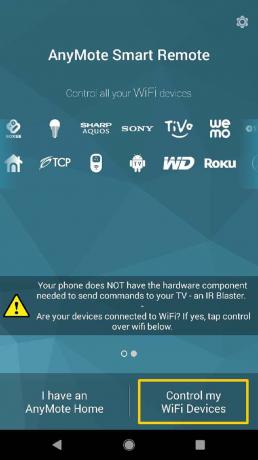
-
Na seznamu izberite Apple TV (Beta) možnost.

-
AnyMote bo zdaj poiskal Apple TV v vašem omrežju Wi-Fi, ko se prikaže, izberite s podanega seznama.
Če imate težave pri iskanju Apple TV-ja, se prepričajte, da sta naprava Android in Apple TV povezani v isto omrežje Wi-Fi.
-
Na vašem Apple TV-ju se pomaknite do Daljinski podmeni v Nastavitve app.
Apple TV generacije 1-3: Nastavitve > Splošno > Daljinsko.
Apple TV generacije 4 in 5: Nastavitve > Daljinski upravljalniki in naprave > Oddaljene aplikacije in naprave.
Če niste prepričani, katero generacijo Apple TV trenutno imate, uporabite Applovo spletno stran za podporo da ga pravilno prepoznamo.
Izberite AnyMote – pametni daljinski upravljalnik možnost na zaslonu in nato vnesite pin kodo prikazano na vaši napravi Android.
AnyMote bo zdaj vzpostavil povezavo z vašim Apple TV in lahko začnete uživati v svoji najljubši vsebini.
Nadzor vašega Apple TV-ja z AnyMote
Če želite AnyMote uporabljati kot daljinski upravljalnik Apple TV kadar koli v prihodnosti, preprosto odprite aplikacijo v napravi Android. AnyMote prikazuje vaš virtualni daljinski upravljalnik z gumbi, podobnimi tistim, ki bi jih našli na fizičnem daljinskem upravljalniku Apple TV. Uporabi smerne tipke na sredini za navigacijo in kliknite v redu gumb za izbiro na zaslonu.

Na dnu zaslona boste našli tudi večpredstavnostne gumbe za hitro zaustavitev, predvajanje, previjanje nazaj ali previjanje vsebine naprej. Dodatni gumbi na vrhu zaslona vključujejo Domov, meni, Igraj, in Tipkovnica.
- Domov: Pritisnite ta gumb, da se vrnete na začetni zaslon Apple TV.
- meni: Pritisnite ta gumb, da se vrnete na prejšnji zaslonski meni.
- Igraj: Pritisnite ta gumb za predvajanje ali pavzo vsebine.
- tipkovnica: Pritisnite ta gumb, če želite s tipkovnico naprave Android vnašati informacije na Apple TV (kot je prikazano na zgornji sliki).
Odpravljanje težav z aplikacijo AnyMote
Treba je opozoriti, da je postopek nadzora Apple TV prek naprave Android običajno pokazal težave pri našem testiranju. Tako lahko naletite na situacijo, v kateri se vaš Apple TV noče povezati z vašo napravo Android ali je naprava povezana, vendar ne bo nadzorovala vsebine na zaslonu.
Če pride do takšne težave, sledite tem korakom za odpravljanje težav:
- Dvakrat preverite, ali sta tako Apple TV kot naprava Android v istem omrežju Wi-Fi.
- Znova zaženite oba vaš Apple TV in napravo Android, da preverite, ali je težava odpravljena.
- Če pride do težave pri vnosu številke PIN na Apple TV, se prepričajte, da to številko PIN vnesete z originalnim daljinskim upravljalnikom Apple TV, ki je priložen škatli.
Nazadnje, če še vedno imate težave, poskusite stopiti v stik z ekipo AnyMote prek njihovo stran za podporo. Sicer pa si oglejte še nekaj drugih oddaljene aplikacije priporočamo za nadzor vašega Apple TV prek Androida.
